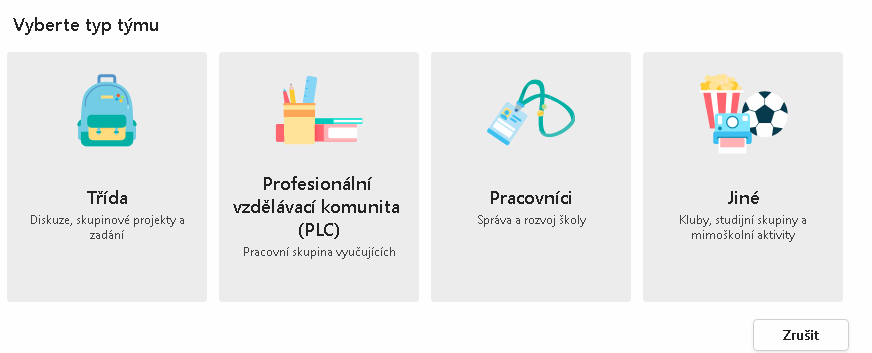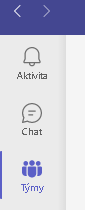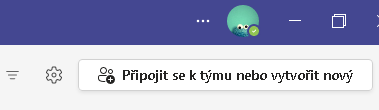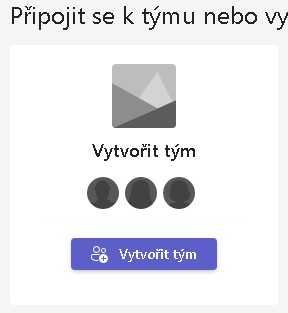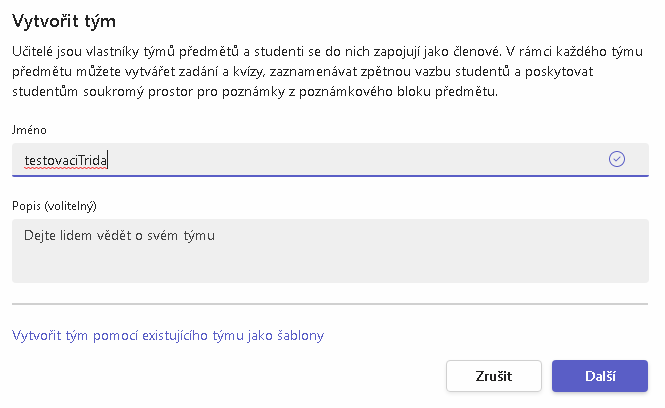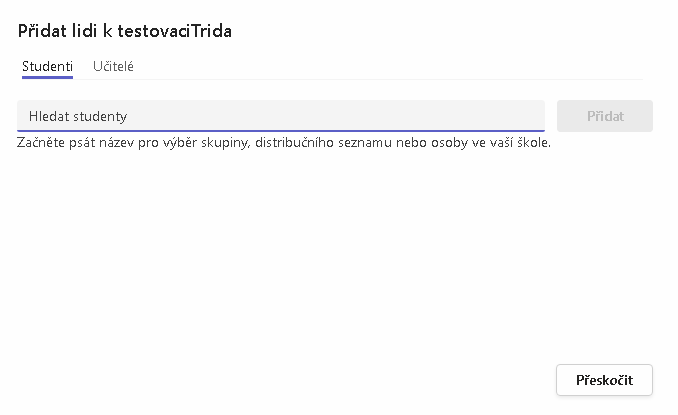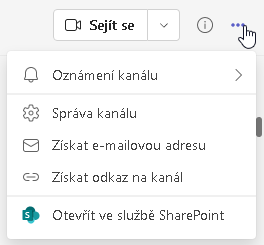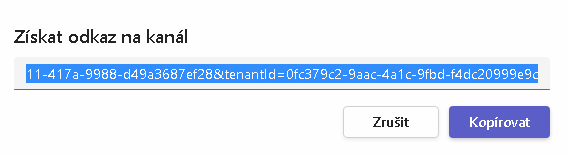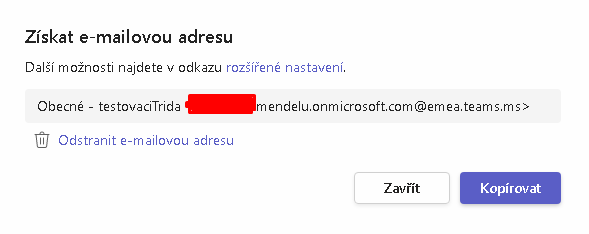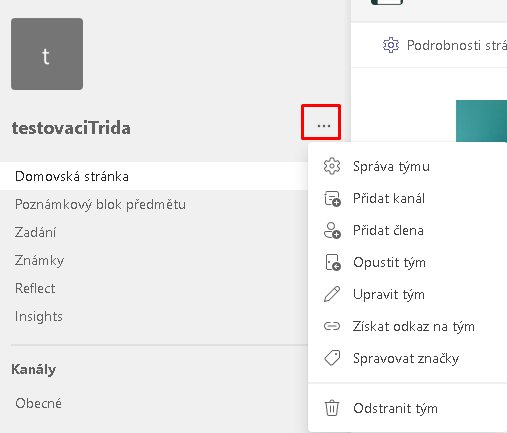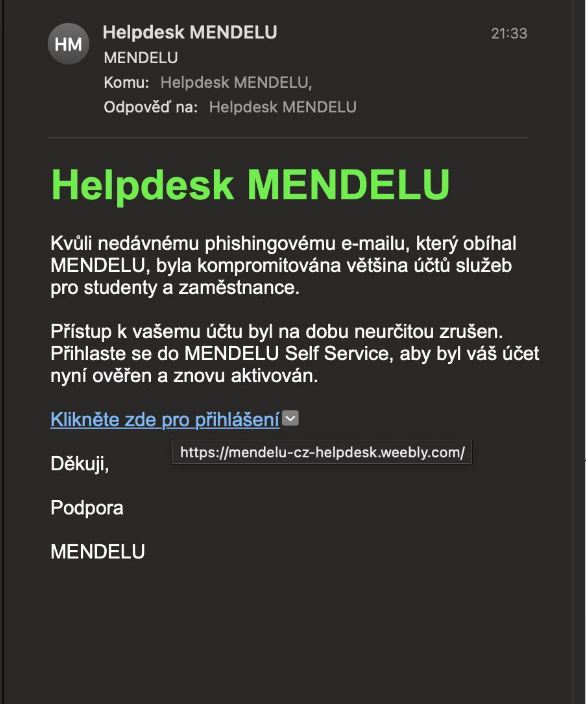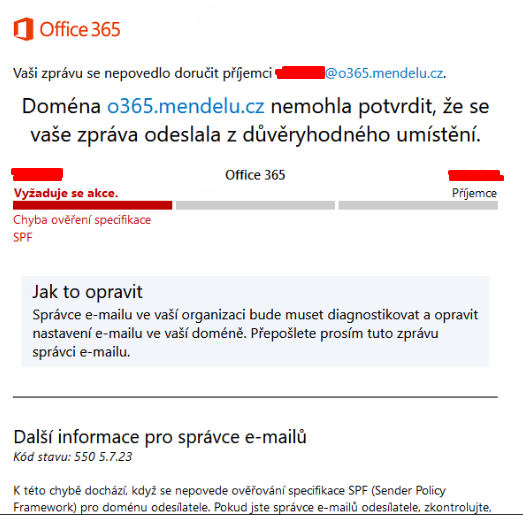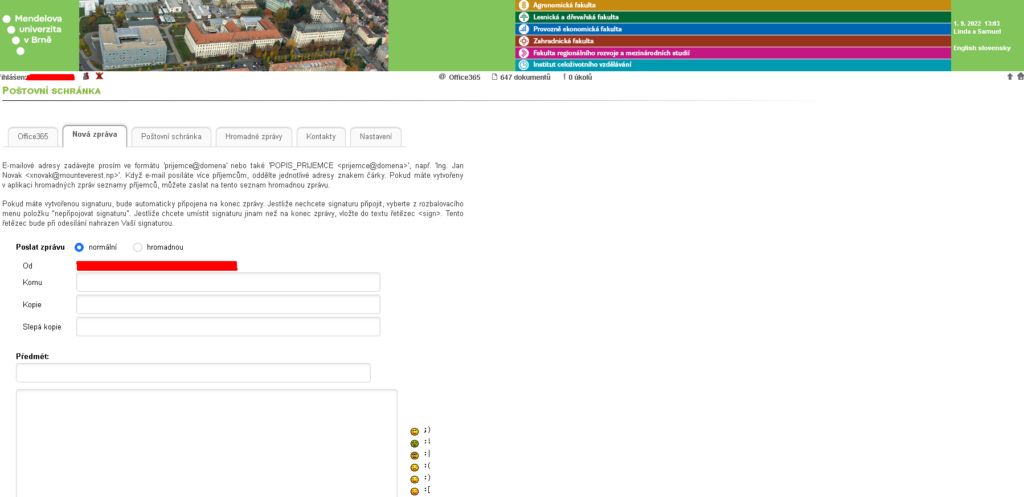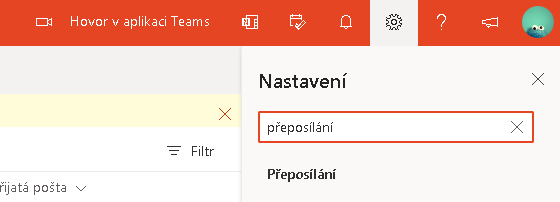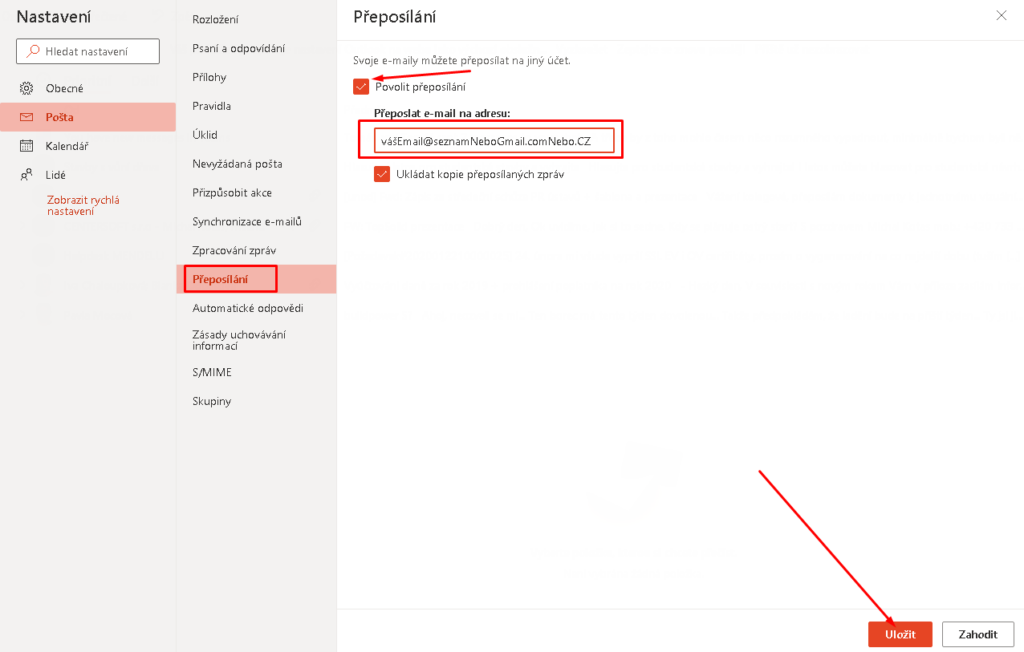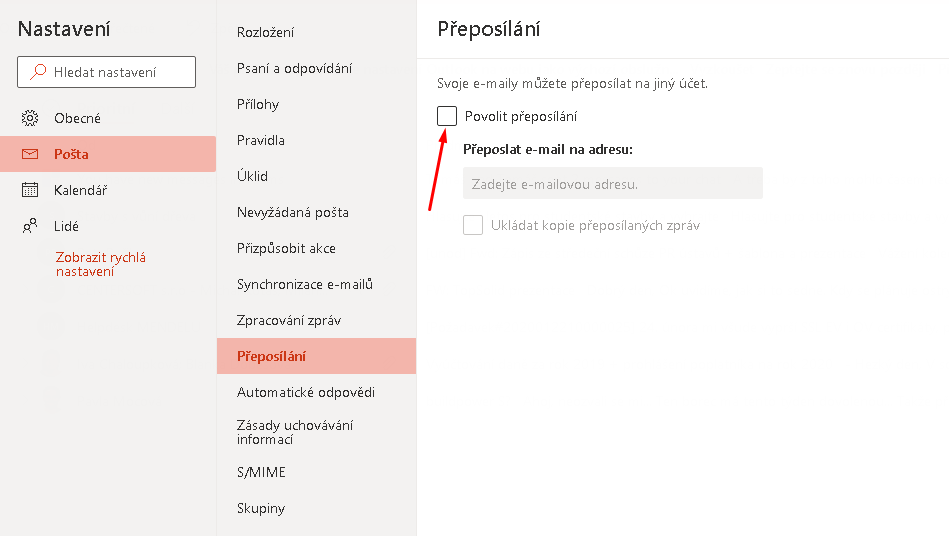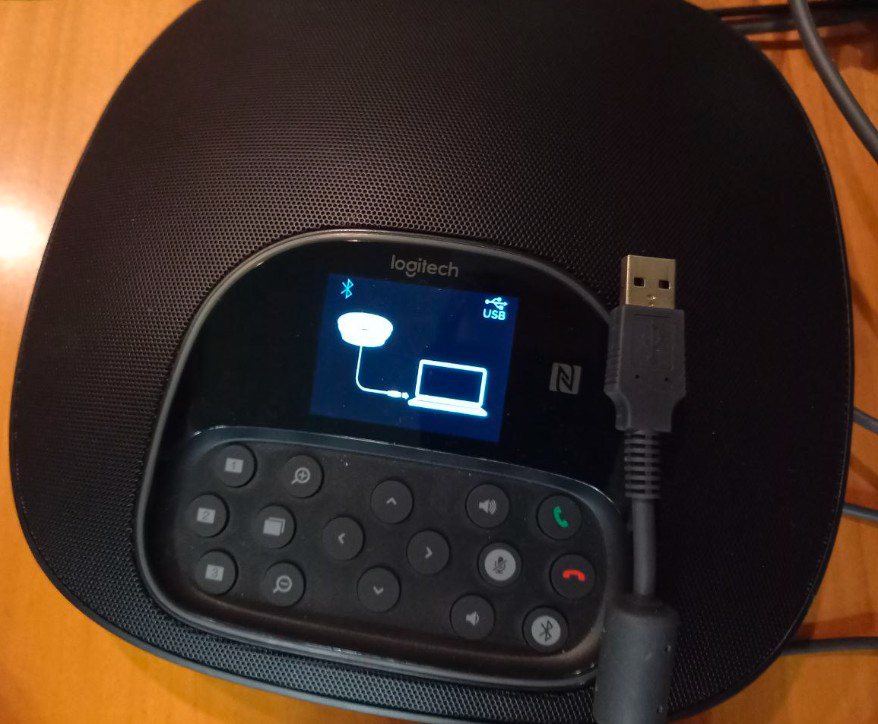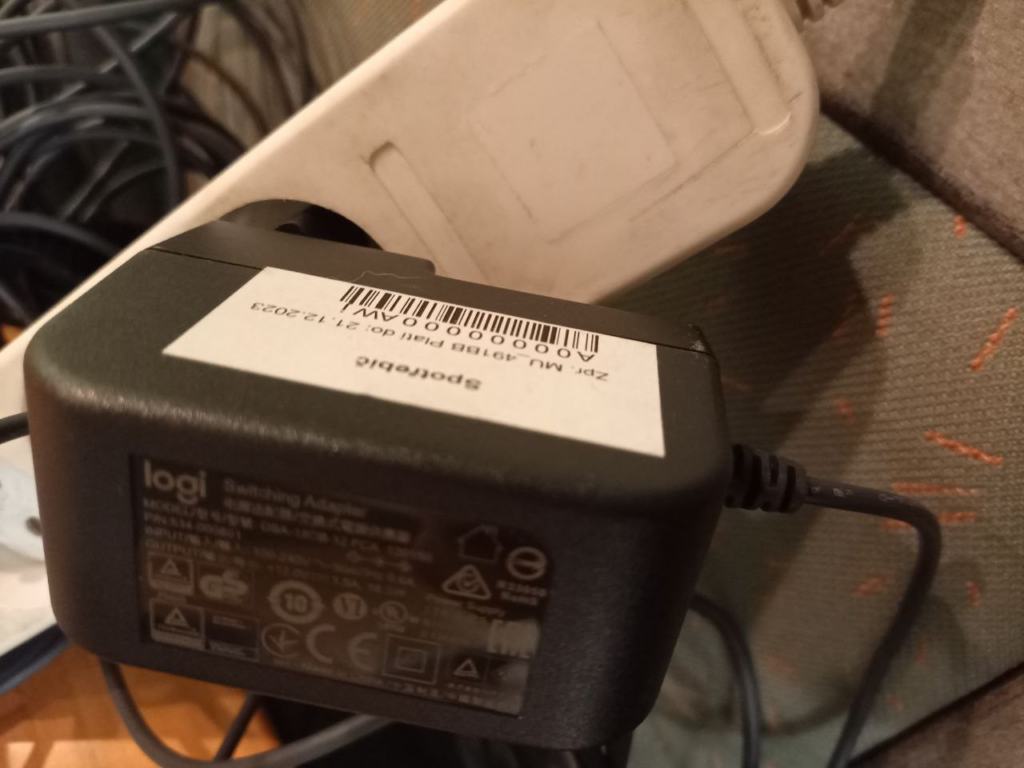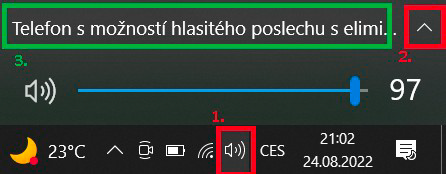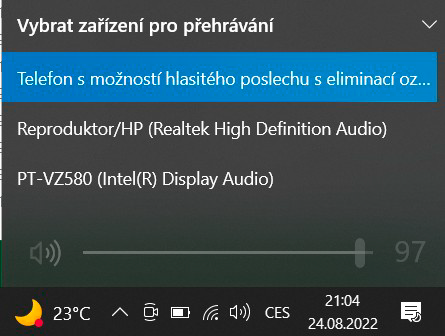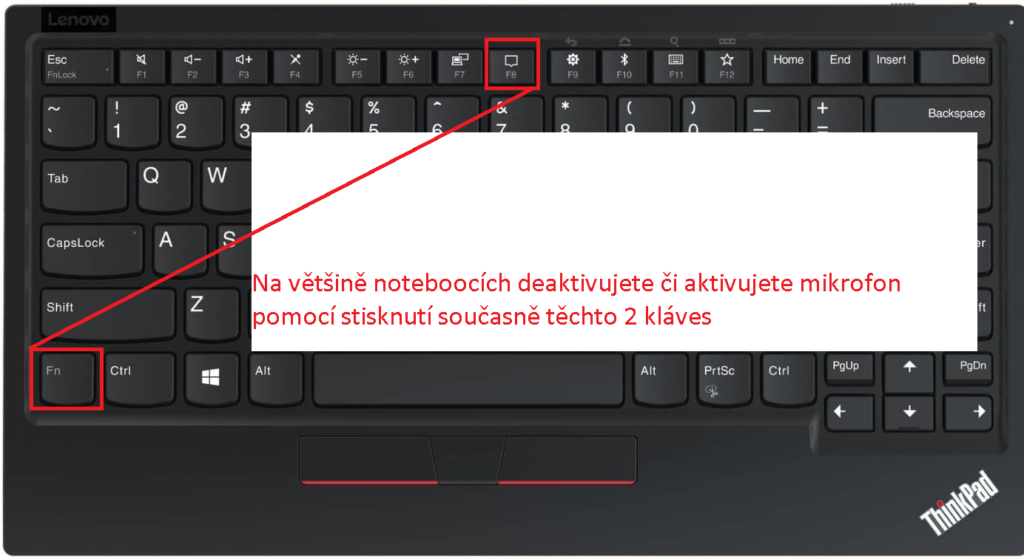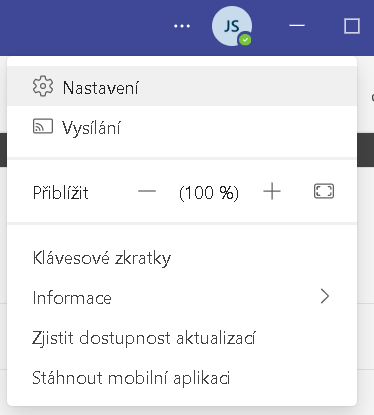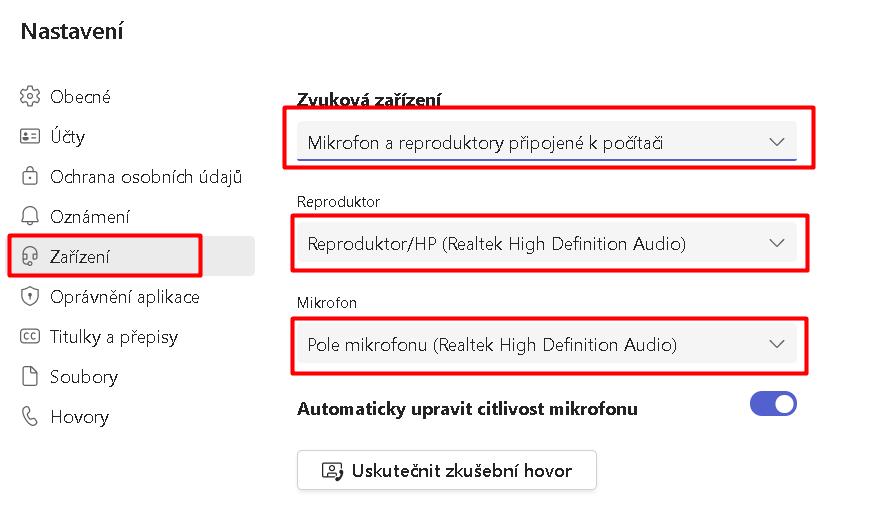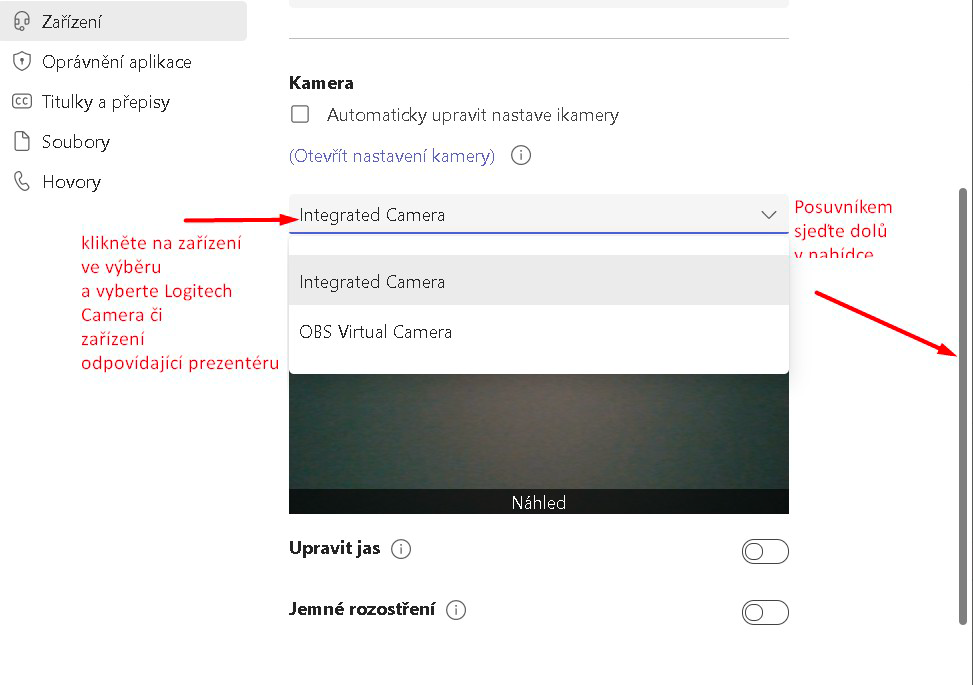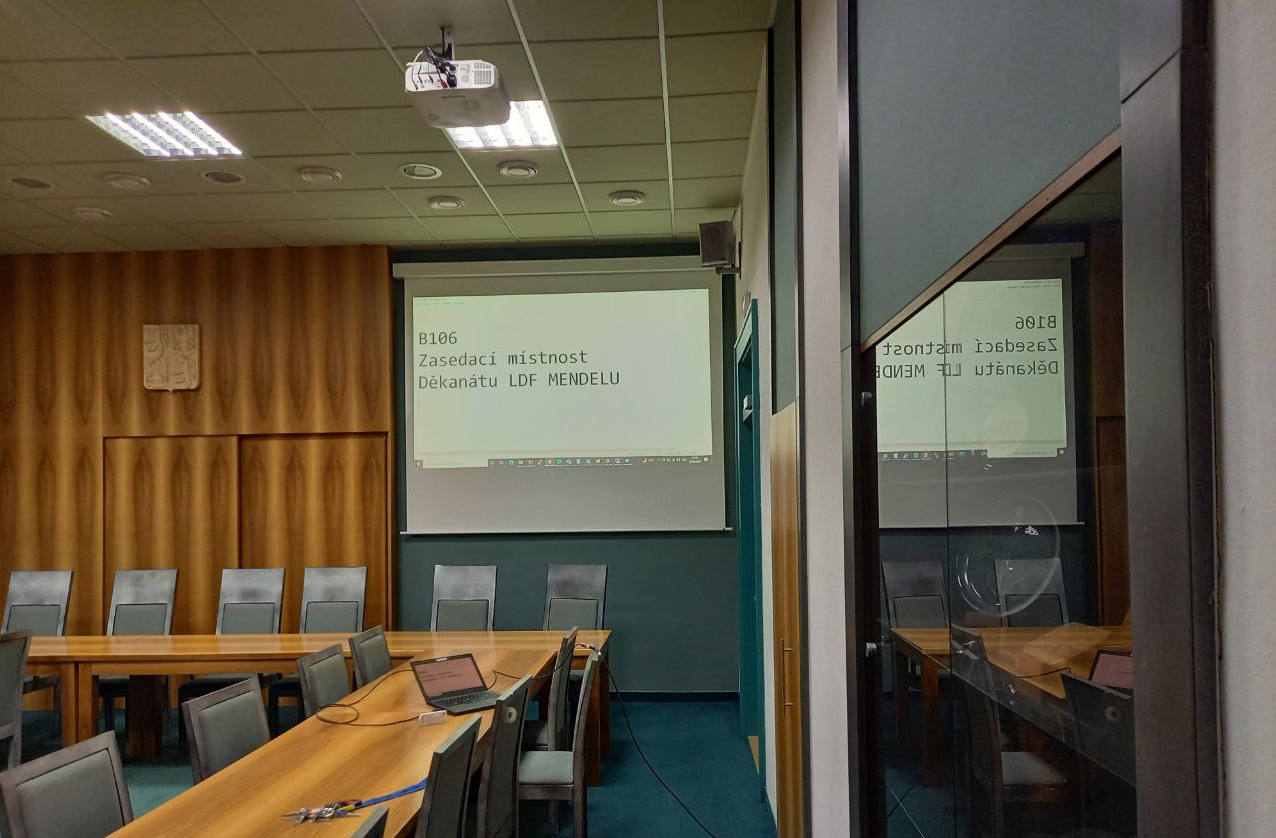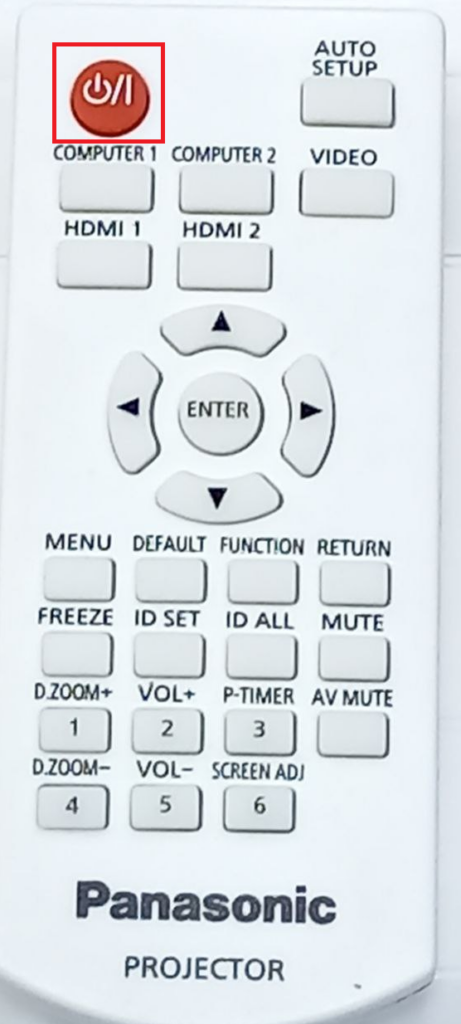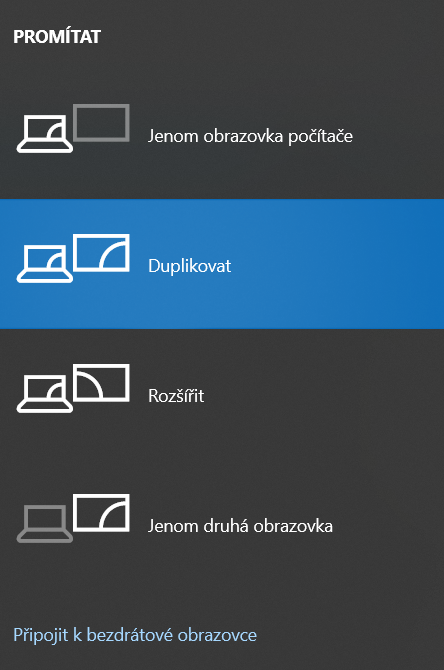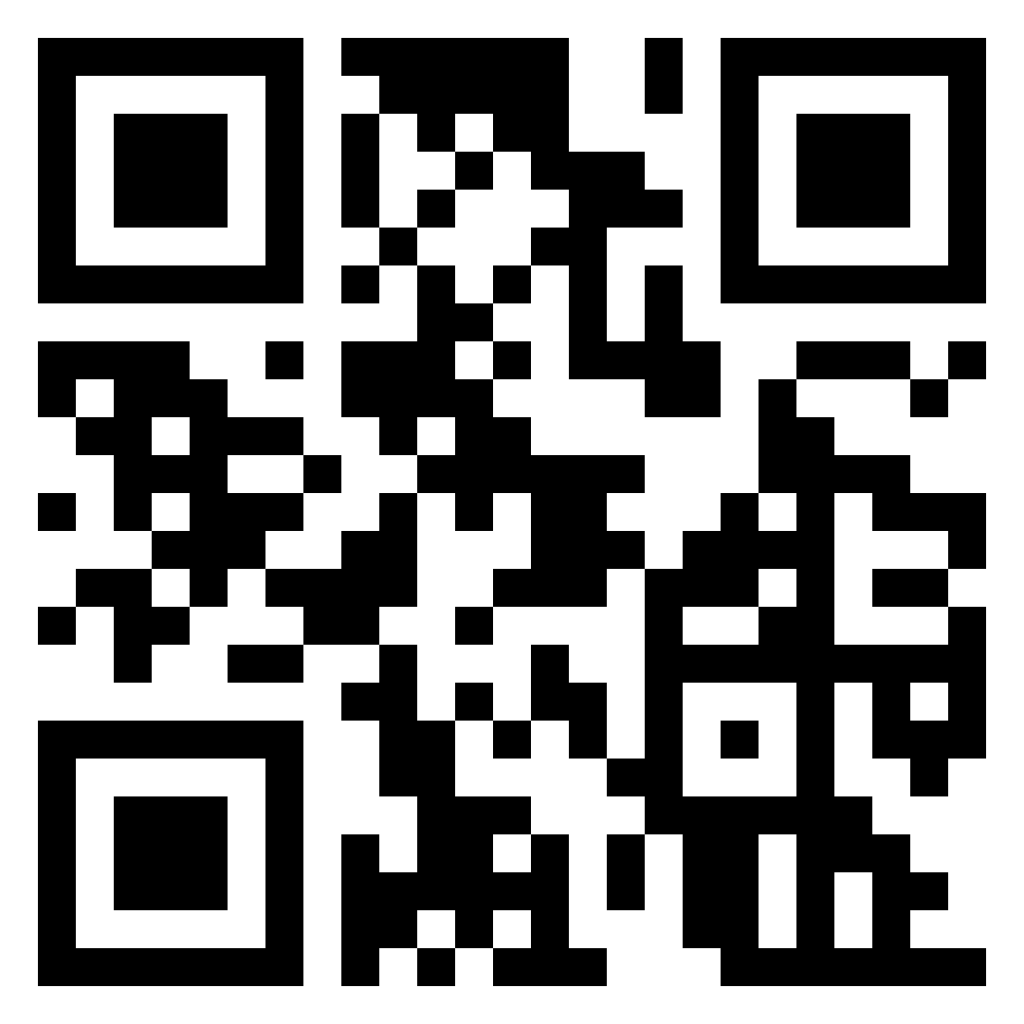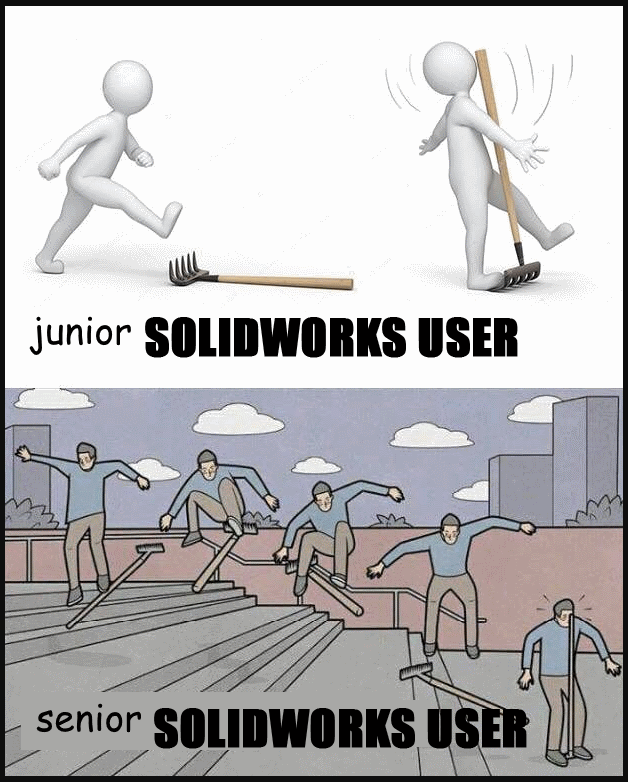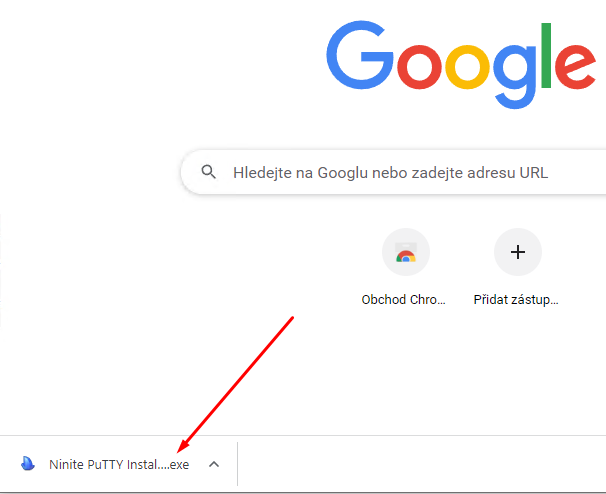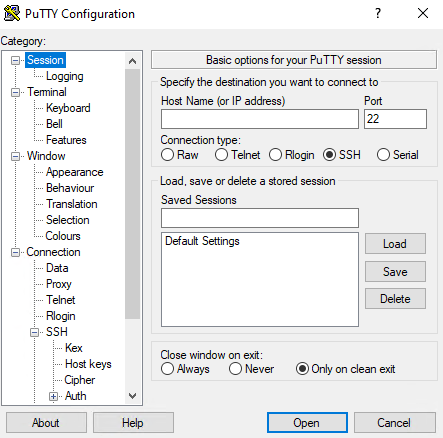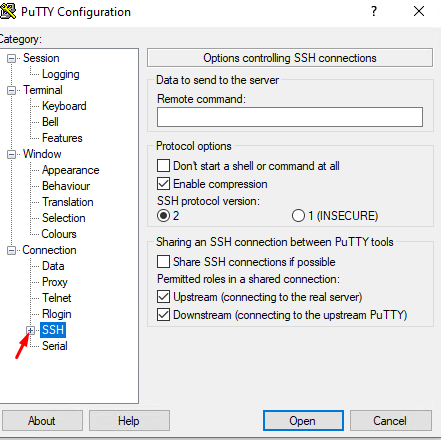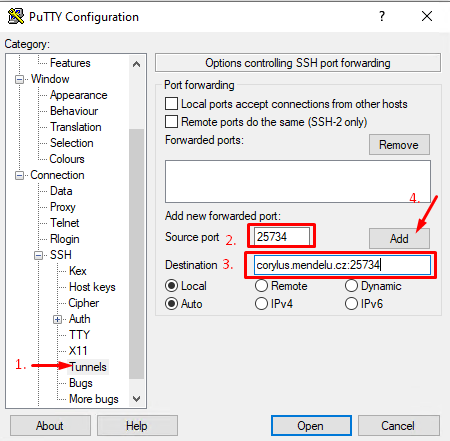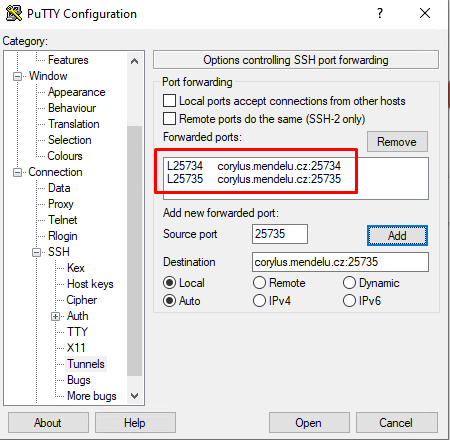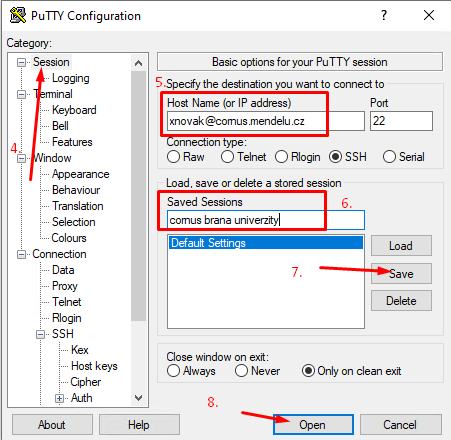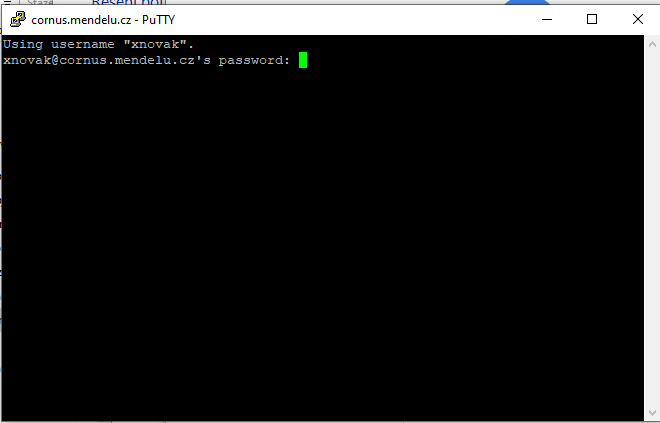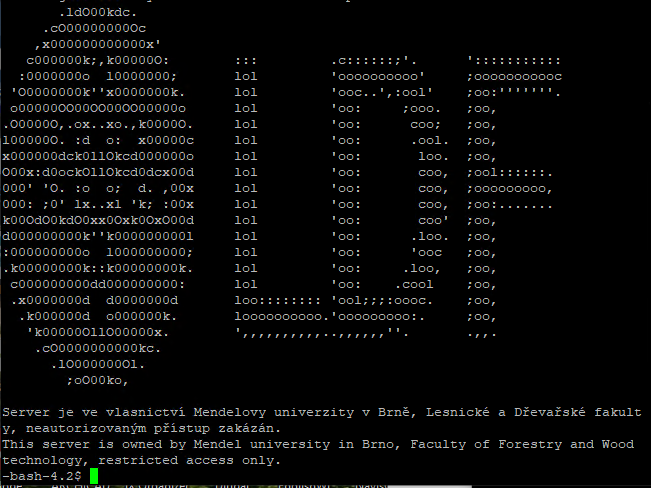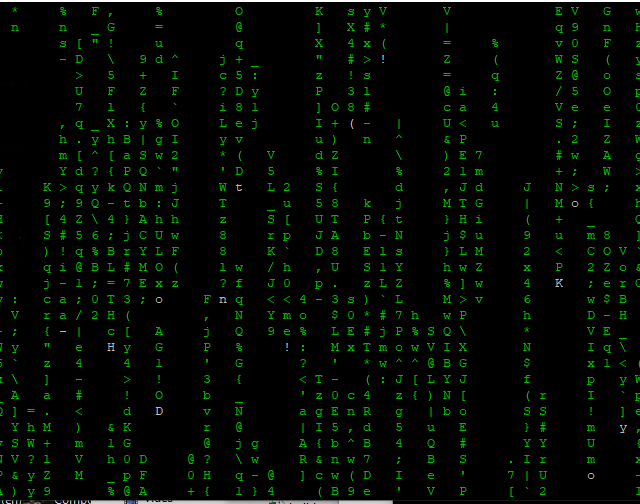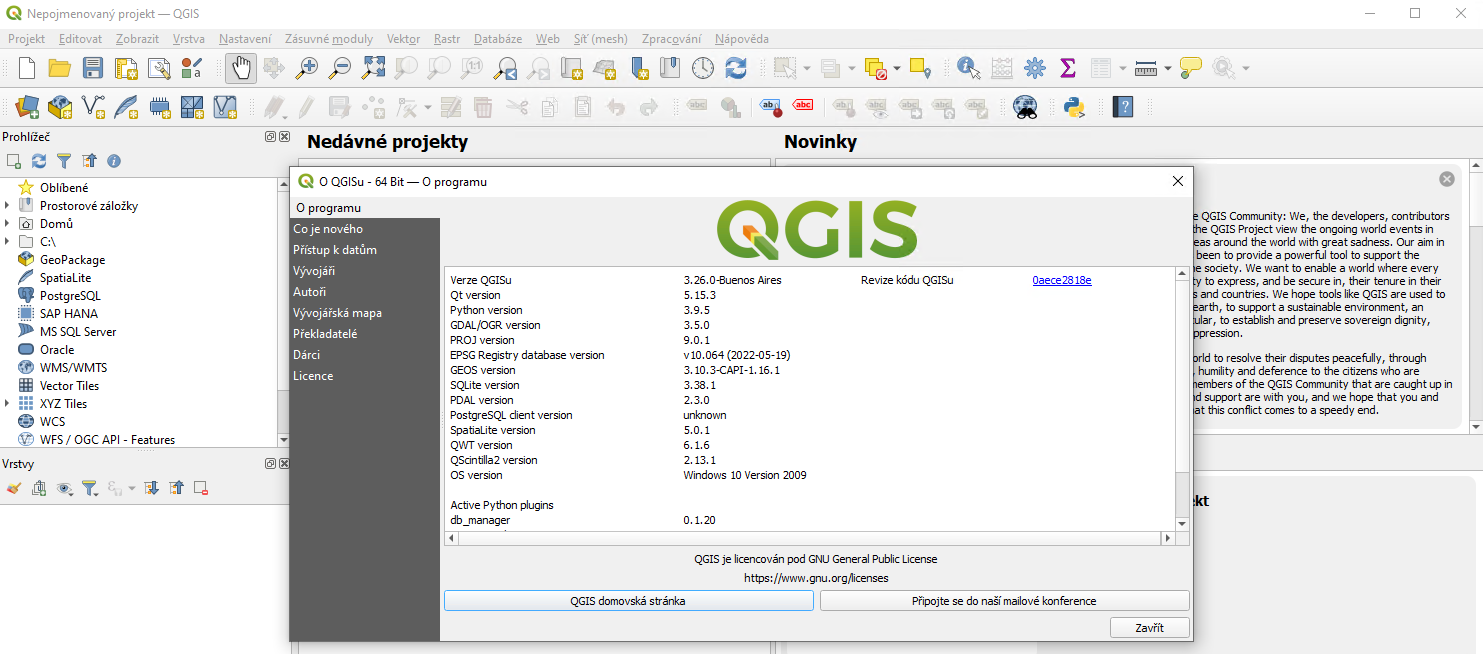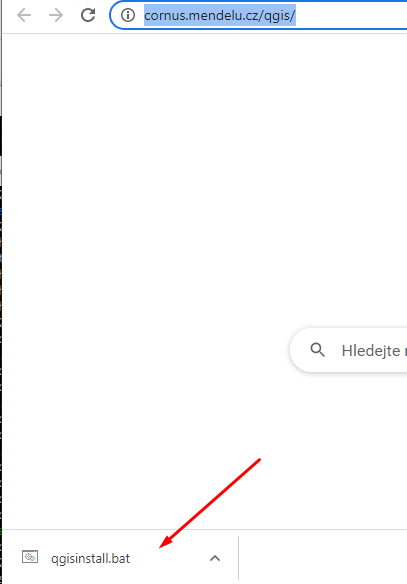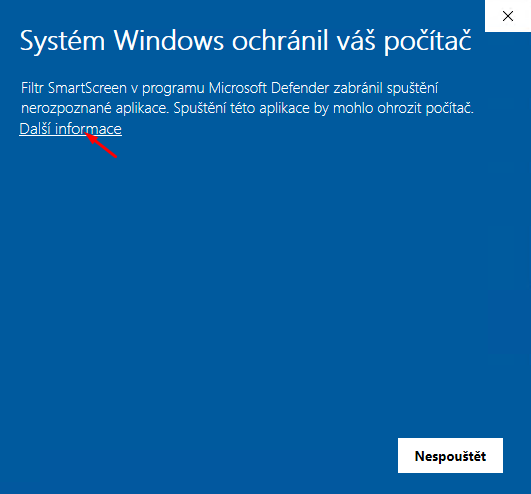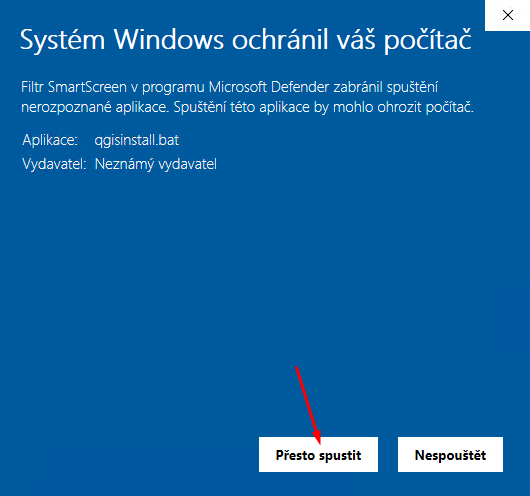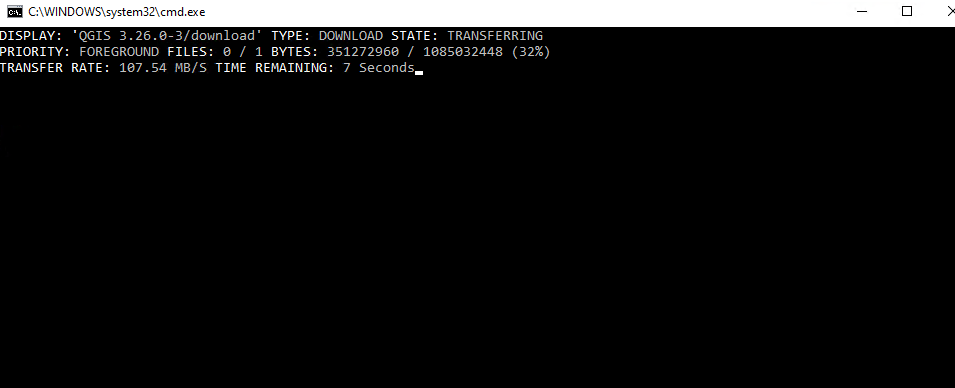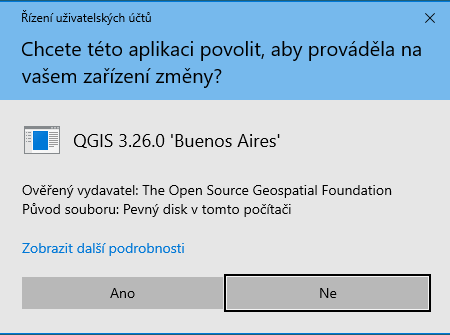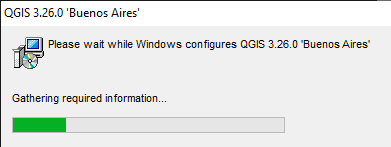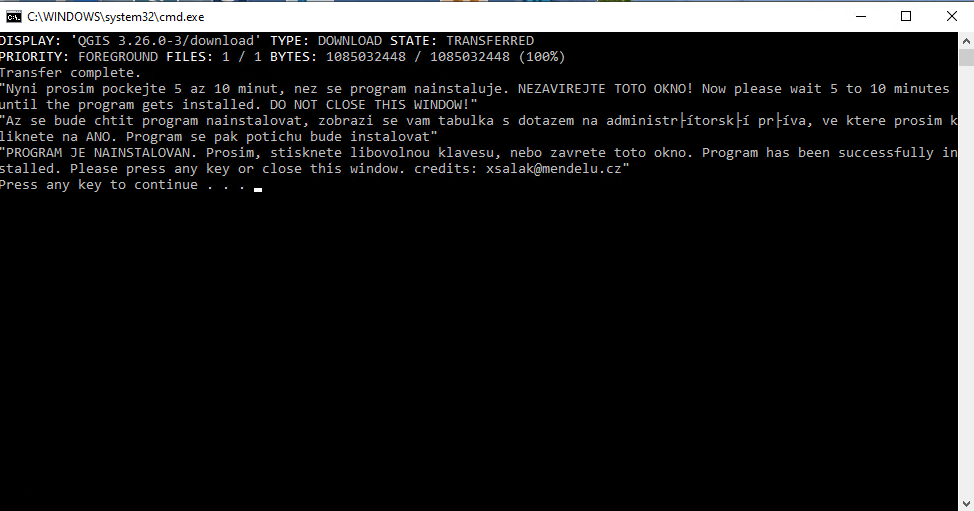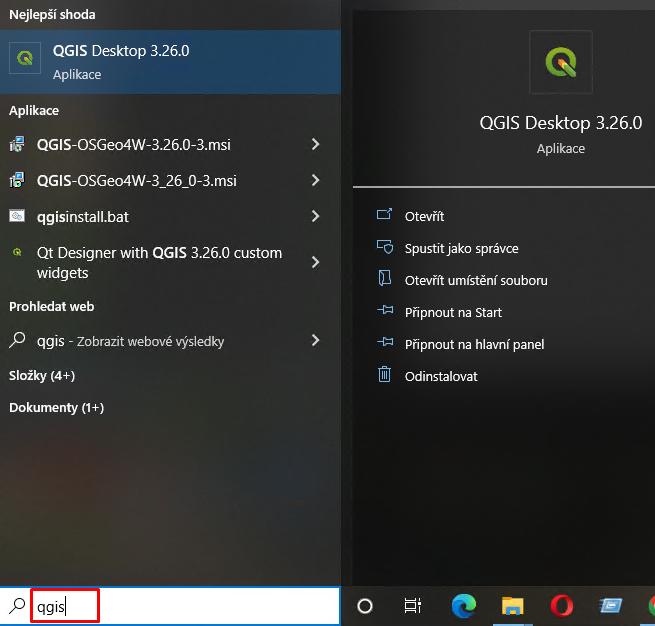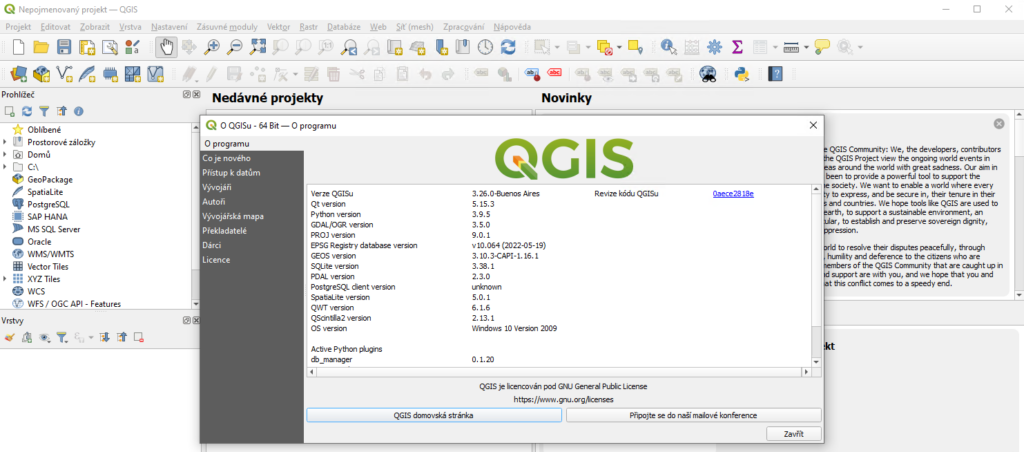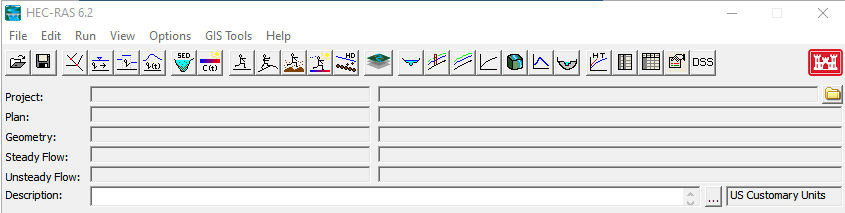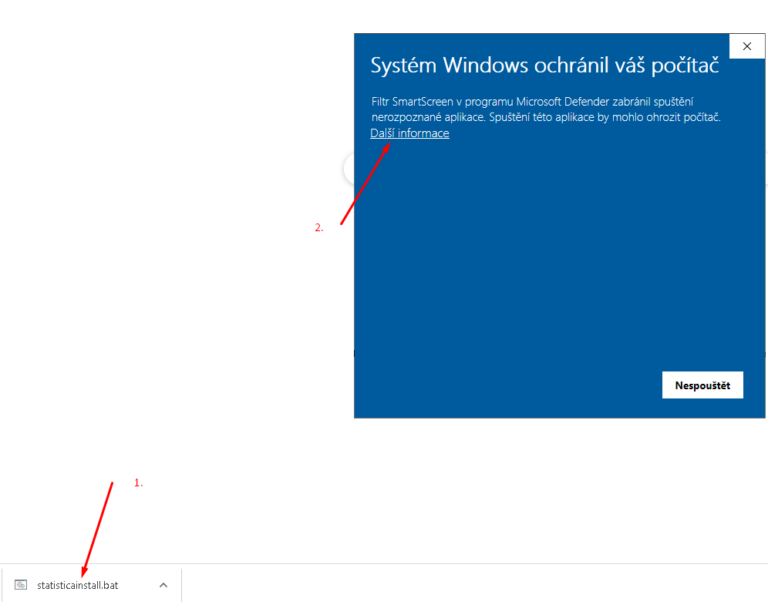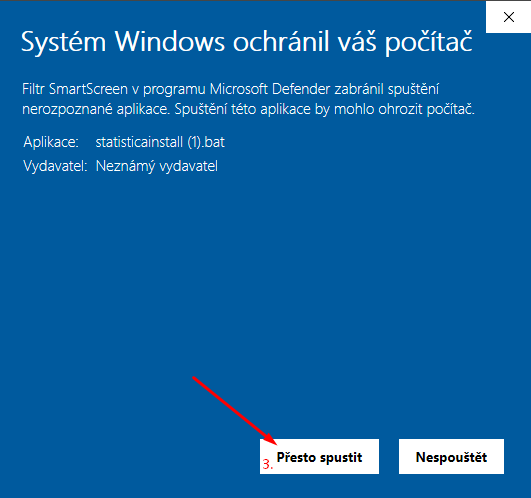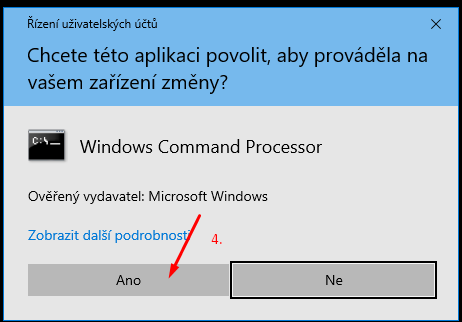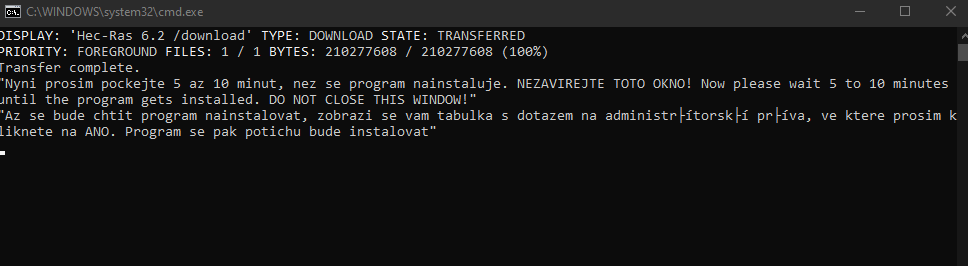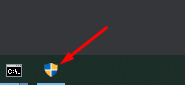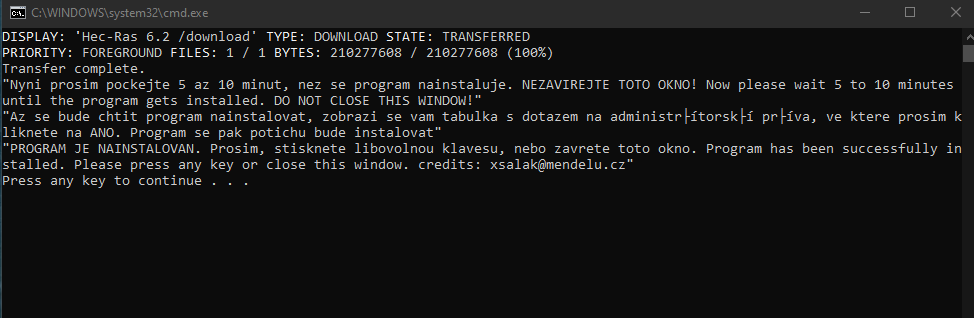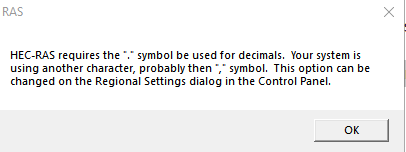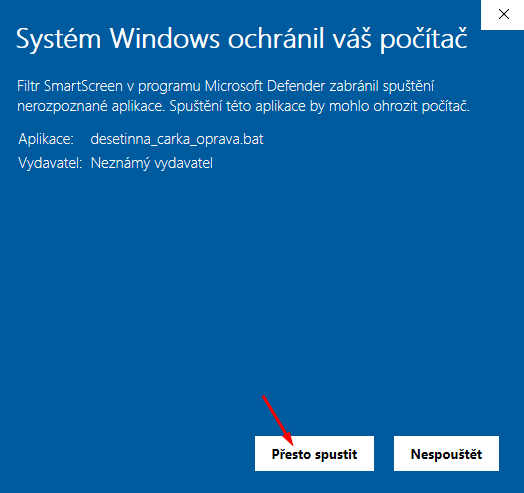Někteří z vás již zkušenost měli, někteří nad tím jen uvažují. Sepíšu vám důvody, proč nechcete zatím před ukončením podpory Windows 10, přecházet na Windows 11 v době, když se potřebujete na váš počítač plně spolehnout a rozhodně ne během semestru.
- Začíná semestr, potřebujete mít programy funkční, hotové, aktivované, váš počítač/notebook stabilně fungující bez modrých obrazovek smrti (dále jen BSOD). Teď už nemáte čas přecházet na novější windows, počkejte si raději až po zkouškovém, až bude uzavřený semestr, všechny resty hotové, odevzdané, data zazálohovaná a v létě čas na řešení problémů.
- Z pozorování v okruhu známých, kdo na Windows 11 upgradoval svůj stroj, tak později spíše litoval (BSOD při používání, BSOD při startu PC, nutnost lozit do BIOSu a zakazovat TPM zařízení, aby stroj nastartoval do Windows). Podobnou zkušenost si mohli zažít uživatelé Windows 10, když Windows 10 byly na trhu první jednotky let a každý další půlroční update způsobil nefunkčnost nějakých ovladačů, nefunkčnost celého systému, nefunkční programy, nestabilitu programů, nemožnost nastartovat nějaké dříve známé, funkční programy, nekompatibilitu s verzemi programu, které uživatelé používali. Já sám tenkrát zažil nepříjemné situace, kdy se stáhla aktualizace na Windows 10 na 42 počítačů ve 2 učebnách a ta způsobila vyřazení z provozu obou učeben.
- Je semestr, nedělejte žádné zásahy do svých počítačů/notebooků, které by mohly ohrozit bezpečnost a ztrátu vašich dat. Upgradem na Windows 11 momentálně nepřidá rapidní nárůst výkonu, počítejte spíš s problémy s kompatibilitou vašich starých programů a stabilitou systému, který nemusel být testován v kombinaci s vašim hardwarem, což je jedno z dalších rizik, proč uživatele na toto upozorňuji, kdykoliv je na trhu nejnovější verze čehokoliv, od programů, až po operační systémy.
- Pokud vám jde o co největší stabilitu, přecházíte na nejnovější verze operačních systémů až tehdy, když končí doba podpory vašeho stávajícího systému, nebo pokud vás k tomu nenutí výrobce programu, který nutně potřebujete k používání na vašem stávajícím počítači. I tak přesto počítejte s problémy a zachraňte si všechna data předtím, než se o upgrade na novější verzi systému pokusíte.
- Bohužel mnoho lesáckého softwaru má problém běžet na windows 10 kvůli kompatibilitě, natož na Windows 11, kdy očekáváme podporu zpravidla do 2 let vypršení podpory Windows 10.
- Windows 10 jsou stabilně podporovaný operační systém ještě do 14.10. 2025
Já už ale mám Windows 11 s novým počítačem
Pokud máte nejnovější Windows 11 s novým počítačem, tak už nemáte na výběr. Výrobci, kteří prodávají svoje notebooky či počítače již s Windows 11 musí garantovat kompatibilitu s nejnovějším operačním systémem, což váš stávající starý počítač, být právě proto nemusí, ačkoliv není vyloučeno, že upgradem na Windows 11, může váš počítač běžet i přesto bez problémů. Máme však informaci o jednotlivcích na fakultě, kterým upgrade na Windows 11 velmi zkomplikoval fungování.
A když si koupím Windows 11 na doma?
Doma si dělejte s vaším počítačem, co chcete. Na herním počítači, vás tolik netrápí, když se vám počítač jednou za den zrestartuje, protože zábava není práce. Tak jako v minulosti, i dnes se množí na youtube videa, kde je srovnáván výkon ve Windows 10 a Windows 11 právě ve hrách, jako např. následující video:
Beru na vědomí, i přesto chci Windows 11 vyzkoušet
- Zazálohujte si všechna data. Uložte si je do onedrive na o365.mendelu.cz
- Uložte si nejdůležitější data ještě na nějaké další místo mimo počítač/notebook, na kterém budete provádět upgrade.
- Čas na očistu, odinstalujte programy, o kterých víte, že už je nebudete nikdy potřebovat, smažte data, která nebudete potřebovat.
- Ověřte si, že máte na disku alespoň 40GB volného místa, než se o upgrade pokusíte
- Provádějte upgrade až tehdy, když ho nebudete potřebovat (léto, okurková sezóna)
- V případě totálního selhání mějte připraven náhradní stroj, na kterém jste schopni alespoň odbavovat nejdůležitější práci a odpovídat na emaily. (mobilní telefon s MS Teams a emailovým klientem, Tablet, notebook/stolní počítač, počítač jiného člena rodiny, na kterém vám vytvoří druhý uživatelský účet jen pro vás atd…)